Automatisch aanvullen
Wanneer u de aanmeldingsgegevens voor een specifieke website al hebt opgeslagen in de ESET Password Manager-webextensie, kunt u uw aanmeldingsgegevens automatisch laten invullen. Volg de onderstaande instructies:
•Uw aanmeldingsgegevens automatisch invullen
•Creditcards automatisch invullen
•Identiteiten automatisch invullen
Voor een goede werking van automatisch aanvullen moet u zijn ingelogd bij ESET Password Manager en moet de instelling Integreren in contextmenu zijn ingeschakeld. |
Uw aanmeldingsgegevens automatisch invullen met de Google Chrome- of Microsoft Edge-webbrowser
1.Ga naar de gewenste website.
2.Klik met de rechtermuisknop ergens op de website.
3.Selecteer ESET Password Manager.
4.Klik op Gebruikersnaam kopiëren/Wachtwoord kopiëren en selecteer de gewenste aanmeldingsgegevens.
Als er meerdere aanmeldingsgegevens zijn opgeslagen voor een specifieke website, kunt u ook één set aanmeldingsgegevens als standaard instellen of u kunt instellen dat Password Manager u vraagt om een set aanmeldingsgegevens te selecteren telkens wanneer u de site bezoekt. Lees hoe Meerdere referenties voor dezelfde website werken.
Uw aanmeldingsgegevens automatisch invullen met een Android-apparaat
1.Ga naar de gewenste website of app. De pop-up voor automatisch invullen wordt automatisch weergegeven in velden waar aanmeldingsgegevens moeten worden ingevoerd. De pop-up bevat altijd een knop met een logo en de naam van Password Manager.
Automatisch invullen inline Voor Android 11 en hoger bevindt de knop voor automatisch invullen zich op het schermtoetsenbord. Tik in dat geval op Automatisch invullen met ESET Password Manager. Deze functie kan worden overgeschakeld naar automatisch invullen via pop-ups: ga naar Instellingen > Apparaatinstellingen > Overschakelen naar automatisch invullen via pop-ups. |
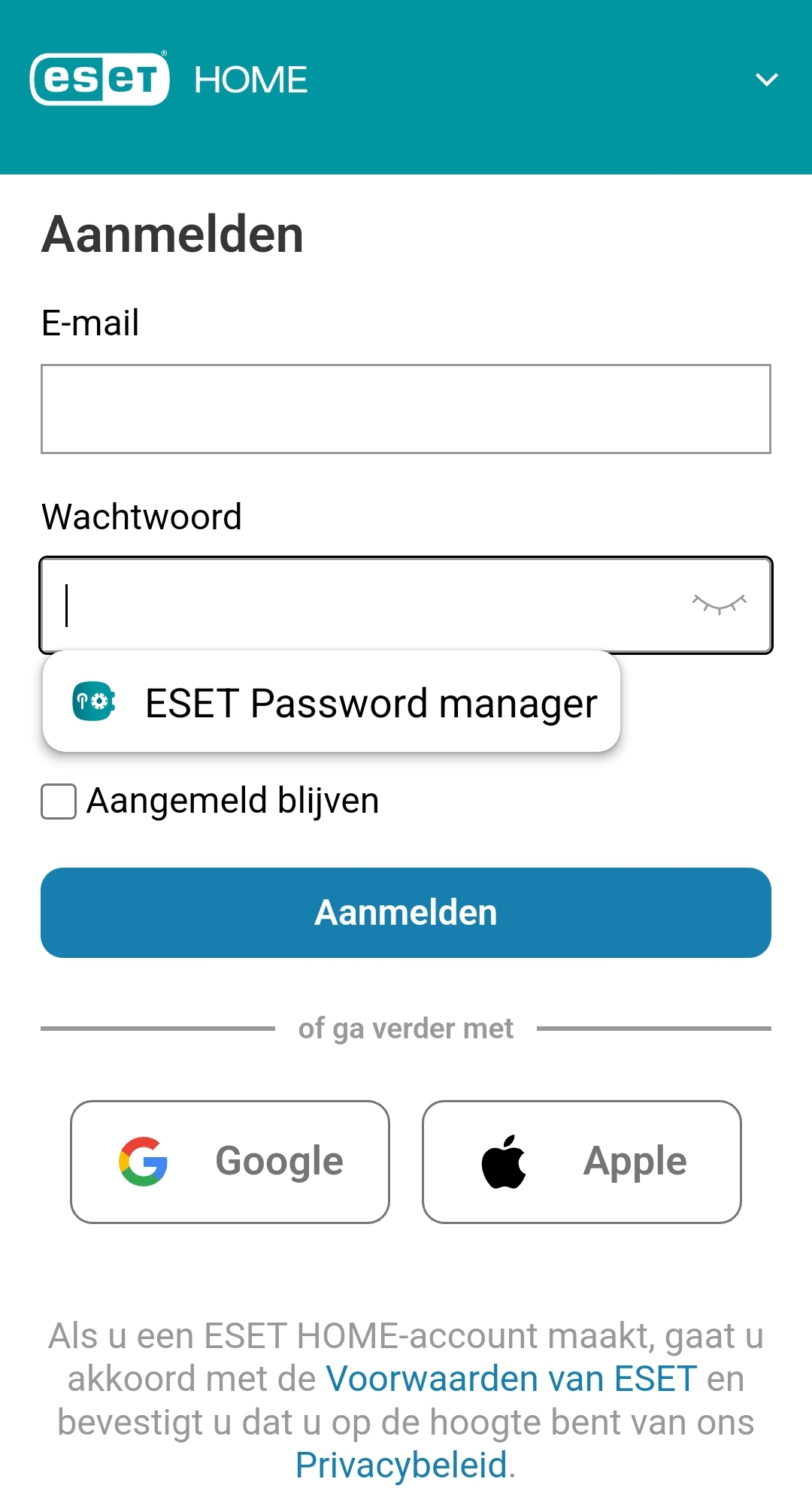
2.Nadat u op een knop hebt getikt, volgt u de instructies en selecteert u de opgeslagen aanmeldingsgegevens voor de website of de app.
Als er aanmeldingsgegevens zijn opgeslagen voor de specifieke website of een app, worden deze weergegeven op afzonderlijke knoppen vóór de knop voor Password Manager. Dit geldt voor beide typen van automatisch invullen: via pop-ups en inline. Nadat u op een knop voor opgeslagen aanmeldingsgegevens hebt getikt, volgt u de instructies door de Password Manager-app te ontgrendelen. De aanmeldingsgegevens worden dan automatisch ingevuld.
Als de knop met het logo en de naam van Password Manager niet worden weergegeven, zelfs nadat u op een van de inlogvelden hebt getikt, dan is de app of website mogelijk niet compatibel met Password Manager. In dit geval heeft de browser of de app niet genoeg informatie verstrekt om velden te identificeren voor de Password Manager-app en automatisch invullen werkt dan niet goed.
Bekend probleem met de functie Automatisch invullen Automatisch invullen is afhankelijk van de ingebouwde API's van de browser, die helpen om toegang te krijgen tot gegevens en nuttige, complexe bewerkingen uit te voeren. In sommige gevallen werkt automatisch invullen mogelijk niet en moet u de ESET Password Manager-app openen en het wachtwoord kopiëren. |
Uw aanmeldingsgegevens automatisch invullen met een iOS-apparaat
U kunt de standaard Password Manager alleen kiezen op iOS 12 en hoger. |
1.Ga naar de gewenste website of app.
2.Tik op een van de velden om het schermtoetsenbord te openen. De gebruikersnaam voor de site of app en de naam van de Password Manager worden weergegeven.
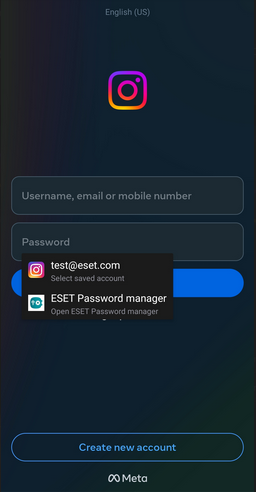
Als u geen gebruikersnaam ziet, tikt u op het pictogram Wachtwoorden op het schermtoetsenbord om meer opties te zien. Dit kan gebeuren wanneer er meerdere gebruikersnamen zijn voor dezelfde website of app. Selecteer de gewenste aanmeldingsgegevens of open ESET Password Manager en volg de instructies op het scherm.